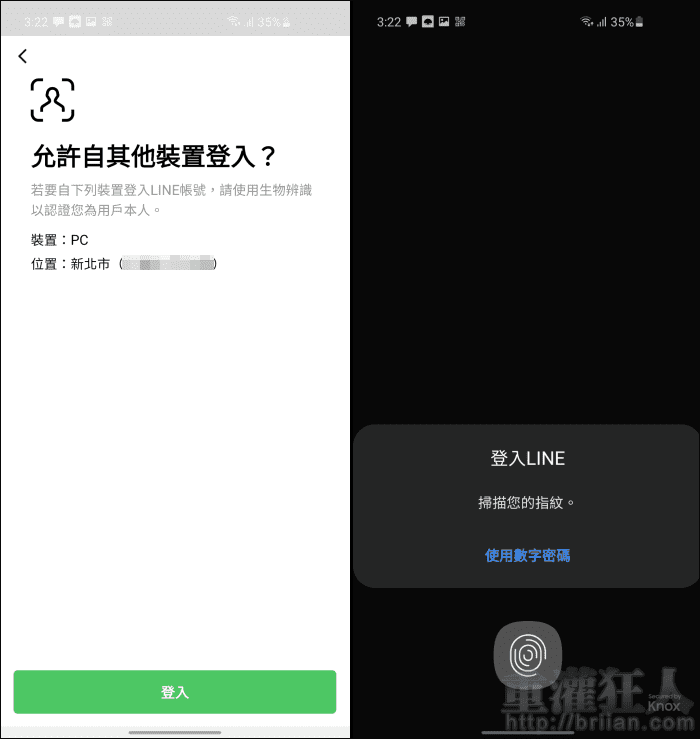為了加強 LINE 帳號的使用安全性,在最新電腦版 v6.5.0 版本中,新增了「手機認證帳號」的登入方式,第一次使用時,必須先為手機與電腦進行「連動其它裝置」的設定,設定完成後需要登入 LINE 電腦版時,只要到手機的 LINE 中進行確認即可登入。想了解實際上如何操作,,
另外在 v6.5.0 版本也加入了在 iOS 與 Android 行動版本 先前就已提供的「聊天室分類」功能,一樣是區分為全部、好友、群組以及官方帳號四大分類,讓大家在尋找聊天室的時候可以更加方便唷!
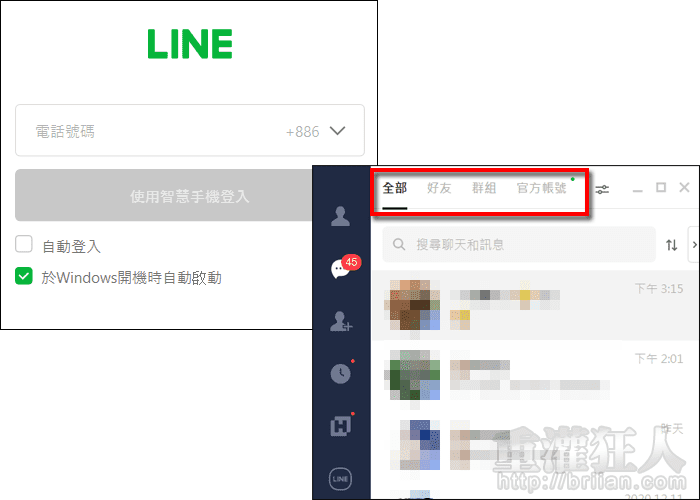
手機認證帳號設定方式:
第1步 電腦版更新至最新版本後,就可以在登入畫面下方看到「使用智慧手機登入」的選項。
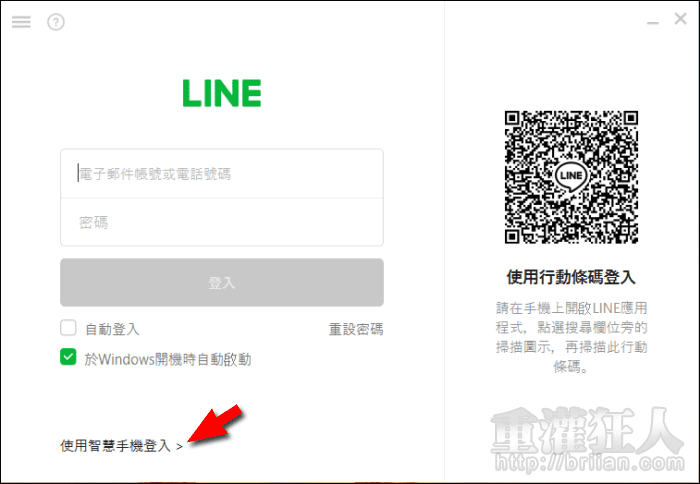
第2步 輸入手機號碼後,按下「使用智慧手機登入」。
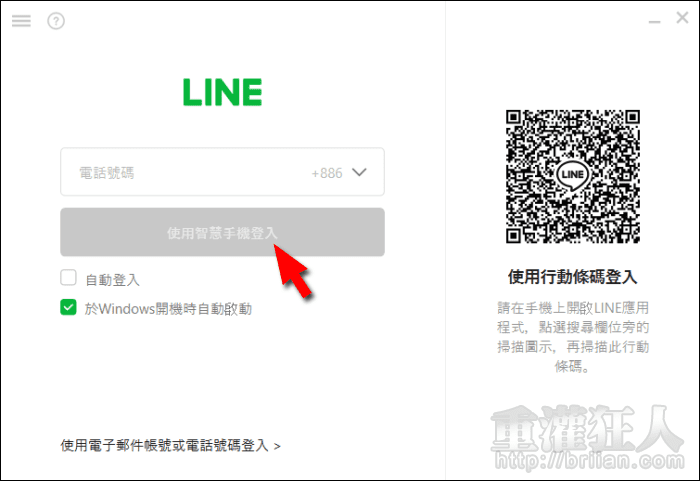
第3步 接著就會顯示首次設定相關教學。
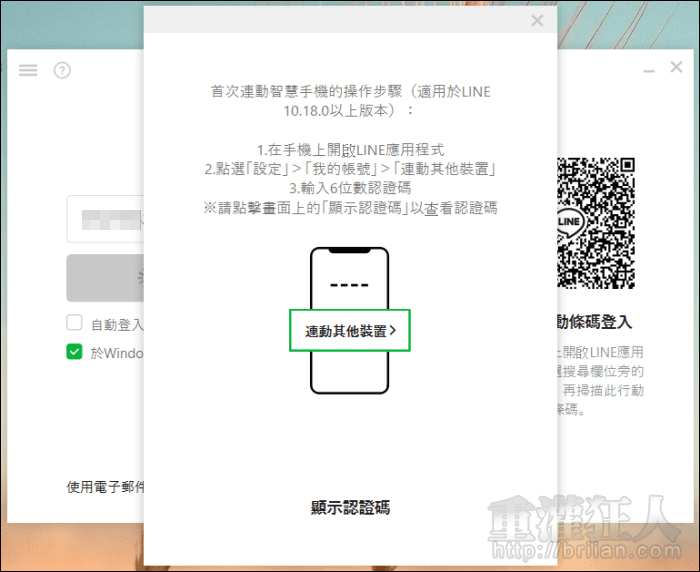
第4步 不過在正式連動前,需先開啟手機的生物辨識功能,打開手機的 LINE,點入「設定」->「我的帳號」->「生物辨識」,設定「啟用」。
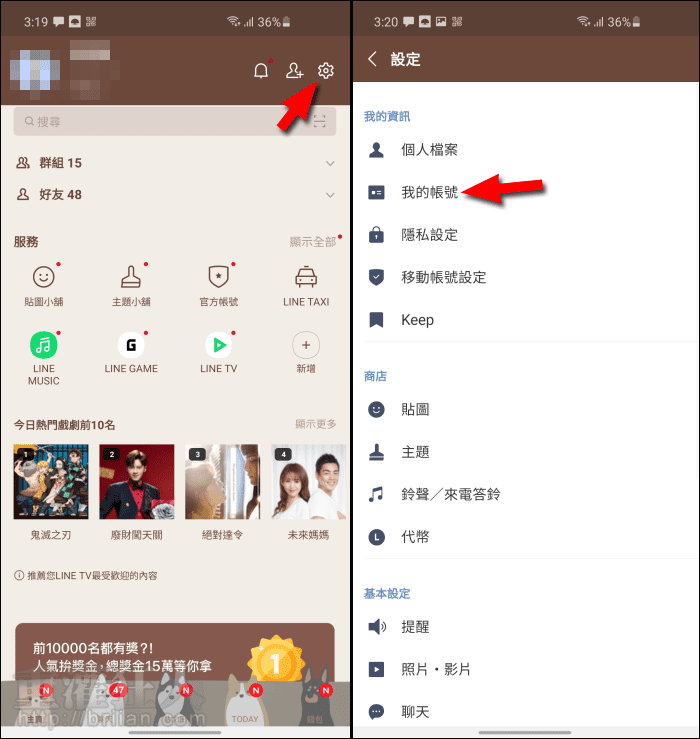
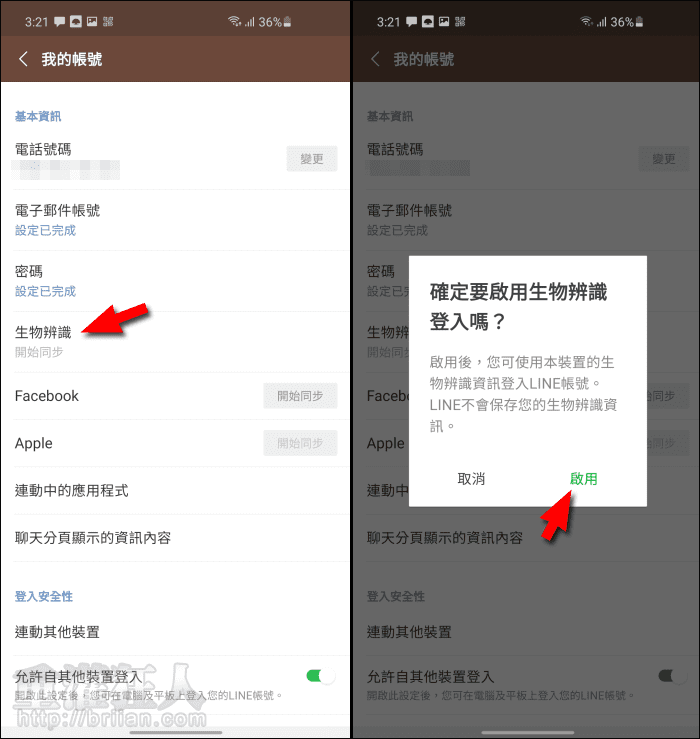
第5步 啟用生物辨識功能後,再往下點擊「連動其他裝置」。電腦的部份則點擊第3步畫面中的「顯示認證碼」,將出現的 6 位數「認證碼」輸入到手機端中。
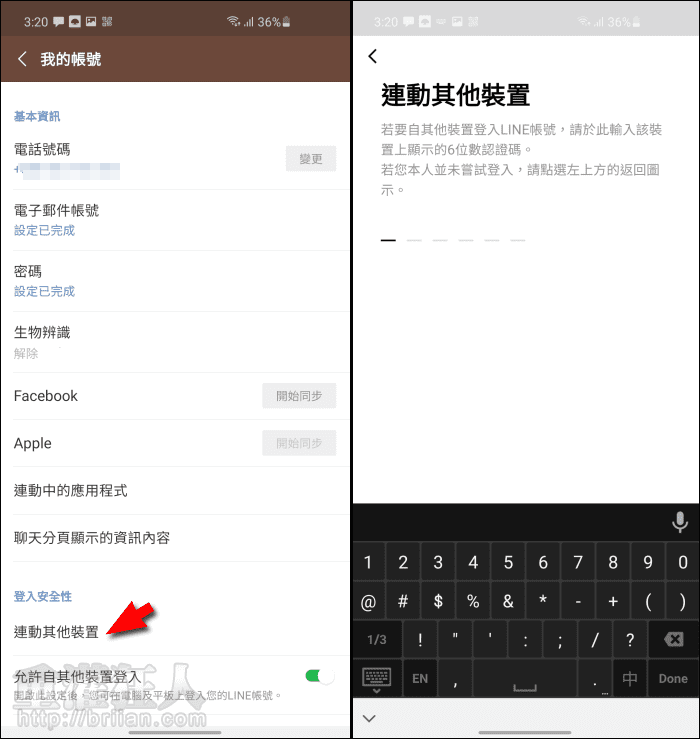
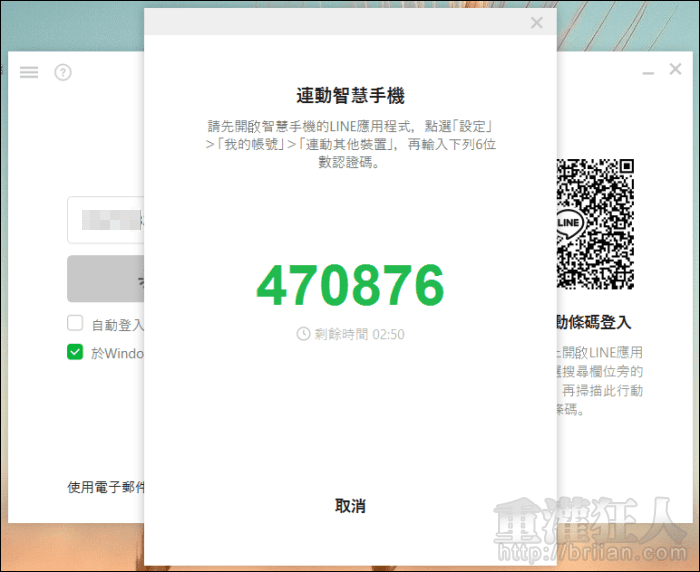
第6步 完成連動之後,每回在電腦端「使用智慧手機登入」時,手機端就會跳出如左圖的畫面,點擊「登入」再使用生物辨識後,就可以成功登入電腦版囉!